Microsoft недавно выпустила версию 9 Internet Explorer. Новейшая версия Internet Explorer не только отличается улучшенным и красивым интерфейсом, но также включает ряд функций и улучшений производительности. Эта версия Internet Explorer загружает веб-страницы намного быстрее и работает лучше во многих отделах по сравнению с другими браузерами.

Как и другие веб-браузеры, Internet Explorer от Microsoft также поставляется с собственным менеджером загрузки. Хотя менеджер загрузок Internet Explorer очень прост и не конкурирует со специальным программным обеспечением для управления загрузками, он неплохо справляется со своей работой.
По умолчанию менеджер загрузок сохраняет все загруженные файлы в папку Downloads, расположенную в% windir% \ users \ username \ downloads. Другие веб-браузеры также сохраняют загруженные файлы в том же месте. Можно быстро получить доступ к папке Загрузки прямо из панели навигации проводника в Windows 7.
Связанный: Internet Explorer 10 для Windows 7.
Многие пользователи, установившие Windows 7 на небольшой твердотельный накопитель (SSD), могут избегать загрузки файлов в папку «Загрузки», чтобы избежать нехватки места на диске. Многие пользователи предпочитают сохранять загруженные файлы на диск, отличный от диска Windows 7.
Если на вашем основном диске заканчивается свободное место, вы можете изменить местоположение загрузки по умолчанию на другой диск.
В отличие от более ранних версий Internet Explorer, изменить место загрузки по умолчанию в браузере IE 9 очень просто. Просто следуйте инструкциям ниже, чтобы изменить каталог загрузки:
Шаг 1: Запустите браузер Internet Explorer 9.
Шаг 2: Ударить Ctrl + J ключи для запуска менеджера загрузок. Или нажмите Инструменты кнопку, а затем щелкните Просмотреть загрузки открыть то же самое.
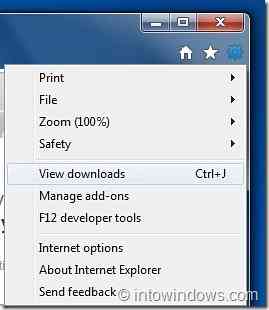
Шаг 3: В диспетчере загрузок нажмите Параметры а затем перейдите к папке, которую вы хотите выбрать в качестве нового места для загрузки. И наконец нажмите ОК кнопка для сохранения нового местоположения.
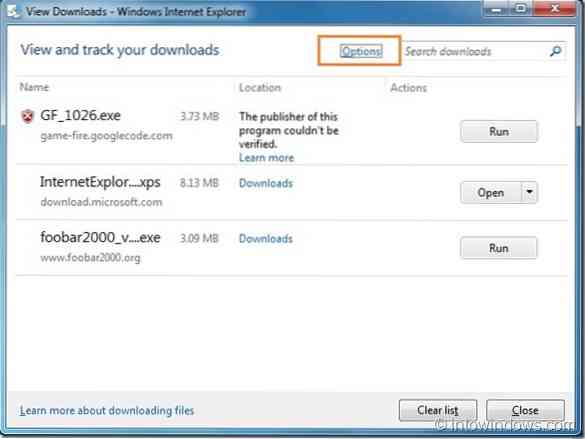
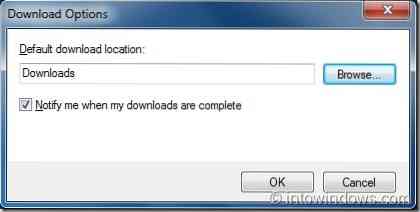
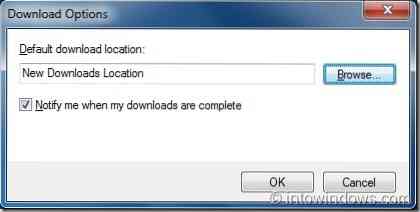
Шаг 4: это оно! Также узнайте, как перенести установленные приложения с одного диска на другой в Vista и Windows 7.
 Phenquestions
Phenquestions


